- Visionplanner Kennisbank
- Core - Importeren
- Import boekhoudpakketten
-
Actueel
-
Veelgestelde vragen
-
Starten met Visionplanner
-
Core - Inloggen
-
Core - Beheer partner
-
Core - Administratiemonitor
-
Core - Consolidatie
-
Core - Importeren
-
Core - Klantenkaart
-
Core - Koppelscherm
-
Core - Actuele cijfers uitwerken
-
Core - Administratiedossier
-
Core - Administratie instellingen
-
VAIA
-
Insights - Dashboard
-
Insights - Begroting
-
Insights - Prognose
-
Compilation First Edition
-
Compilation
-
Visionplanner Mobile App
Minox Online
De verbinding tussen Visionplanner Cloud en Minox Online vastleggen.
Stap 1 | Selecteer de juiste gegevens
Kies als eerste Minox Online als boekhoudsoftware pakket en klik daarna op Verbinden met Minox Online.
Je wordt nu geleid naar Minox om Visionplanner toestemming te verlenen om de cijfers op te halen:
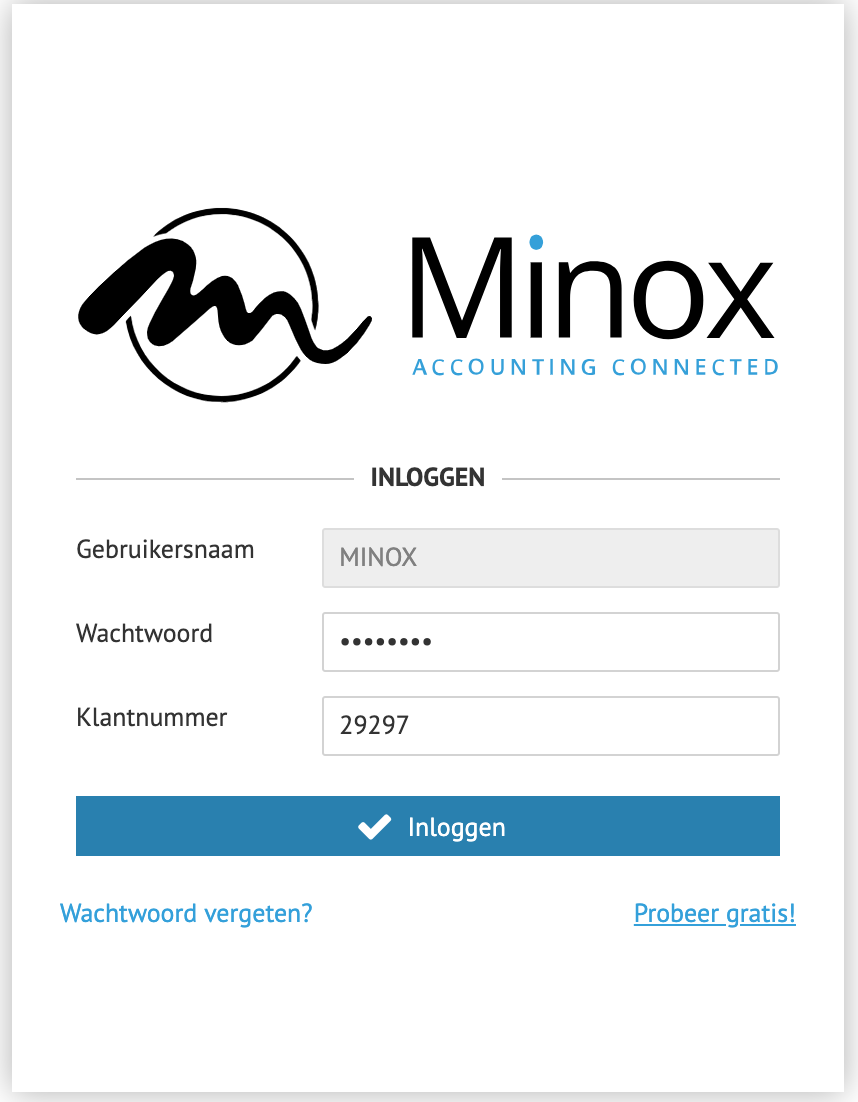
Vul in het bovenstaande scherm de Wachtwoord + klantnummer in om toegang te krijgen tot Minox Online en klik dan op Inloggen.
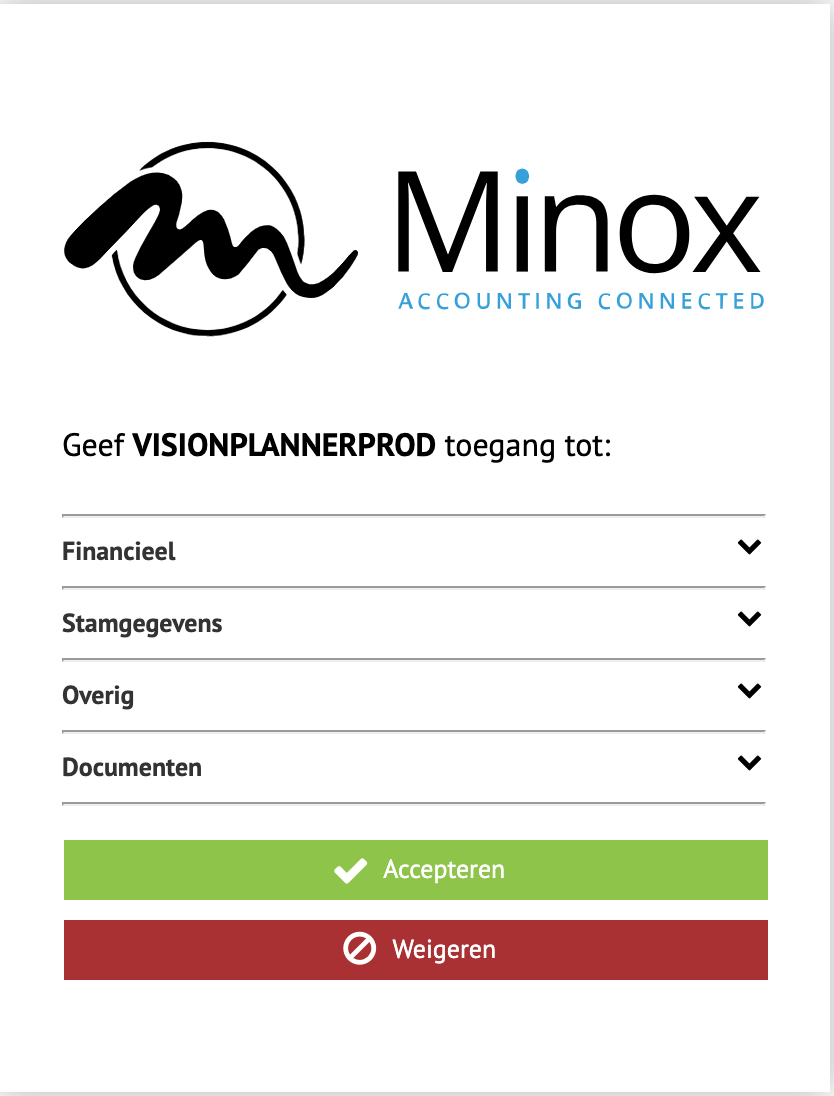
Het bovenstaande scherm verschijnt eenmalig en je dient hier voor Accepteren te kiezen.
Stap 2 | De administraties
Na het invullen van je credentials keer je terug naar de Visionplanner applicatie en kun je de gewenste administratie kiezen.
Stap 3 | Presentatie en kiezen
Als laatste dient er een presentatie te worden gekozen. Je kunt hier kiezen uit de standaard Visionplanner presentaties en jouw zelf gemaakte presentaties.
Bevestig alles met Cijfers inlezen.
Daarna kan je verder gaan met koppelen, zie ook stap 2 van onze handleiding snel starten.
Extra instellingen
Nadat je de presentatie hebt aangemaakt kunnen er nog een aantal extra instellingen gedaan worden in Minox Online. Ga hier voor naar het menu en kies:
Instellingen | Import instellingen | Financieel: Minox Online
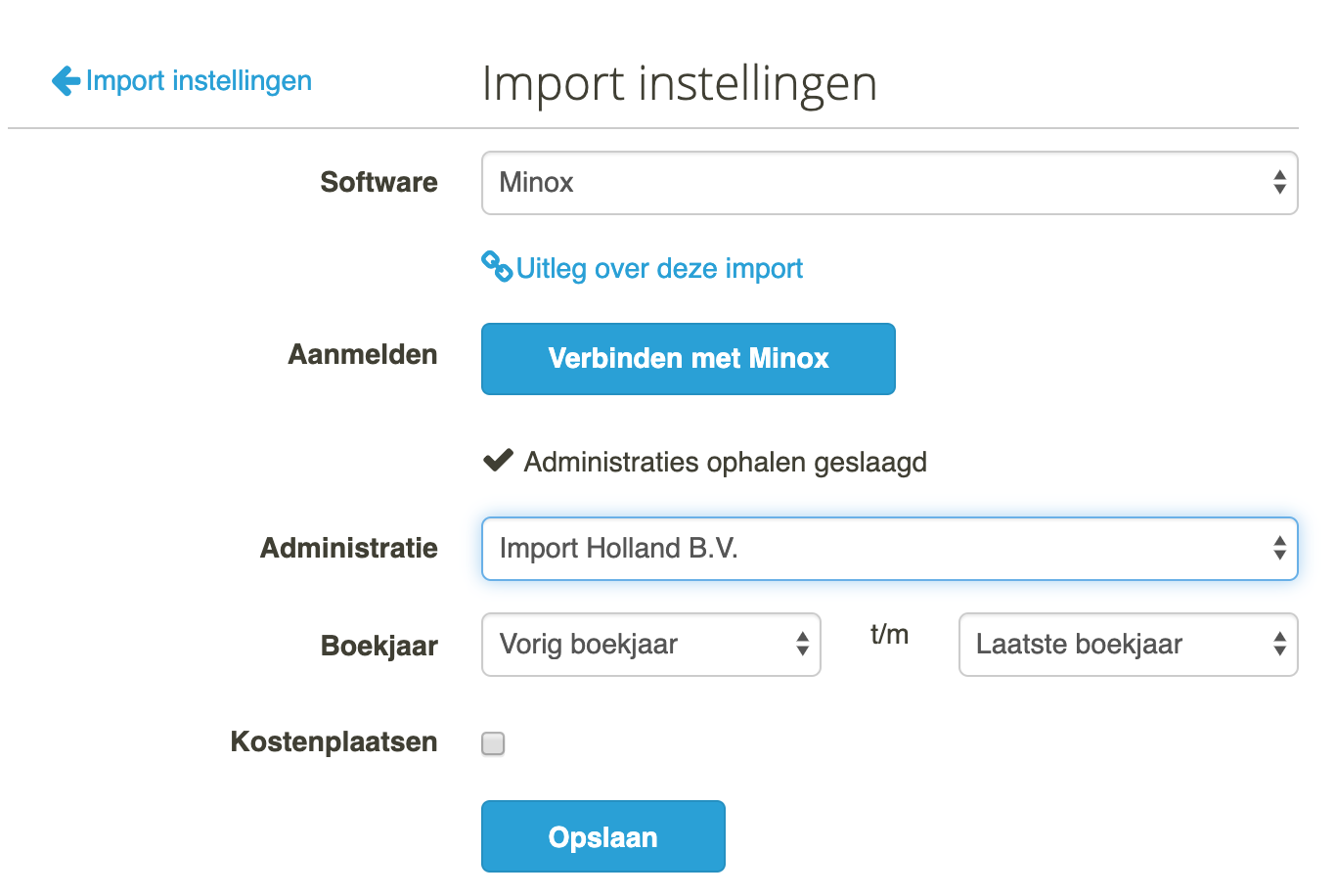
Boekjaar: Je kunt hier aangeven welke boekjaren relevant zijn om te presenteren. Reeds geïmporteerde boekjaren blijven bewaard, dus vaak is het voldoende om alleen het laatste boekjaar te kiezen. Dat is sneller dan steeds de hele historie te importeren.
Kostenplaatsen: Hiermee worden de kostenplaatsen uit Minox Online overgenomen.